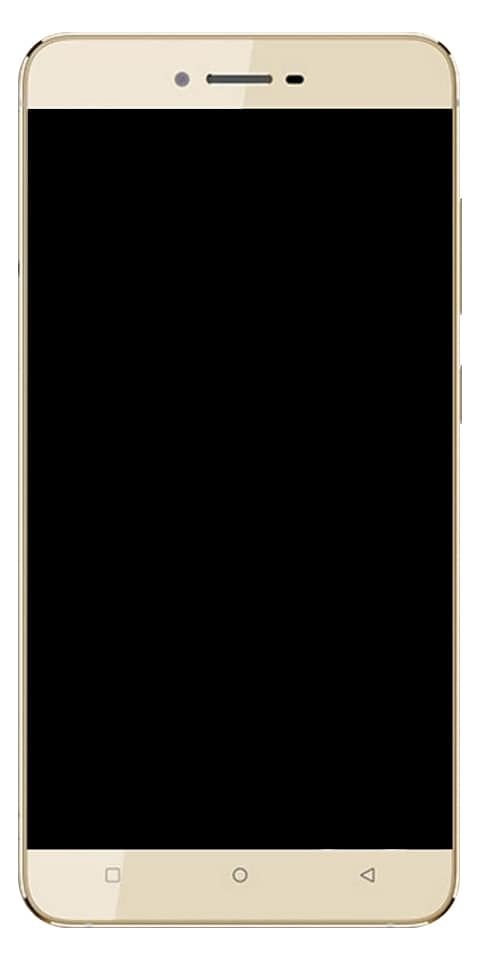วิธีสร้างภาพต่อกันสำหรับ TikTok
คุณพร้อมที่จะสร้างภาพตัดปะสำหรับ ติ๊กต๊อก เหรอ? TikTok เป็นแอปยอดนิยมสำหรับสร้างคลิปวิดีโอและวิดีโอลิปซิงค์ที่โด่งดังในช่วงไม่กี่ปีที่ผ่านมา แต่คุณรู้หรือไม่ว่าคุณสามารถสร้างสไลด์โชว์รูปภาพโดยใช้แอพนี้ได้ด้วย? ดังนั้นในบทความนี้เราจะอธิบายวิธีการทำในหลาย ๆ วิธี
ในขณะที่การจับแพะชนแกะอย่างง่ายคือรูปภาพจำนวนมากในรูปแบบเค้าโครงที่สร้างสรรค์ TikTok ยังนำไปอีกเล็กน้อย ด้วยเอฟเฟกต์และเครื่องมือแก้ไขที่น่าทึ่งคุณสมบัติสไลด์โชว์ในแอปจะนำรูปภาพของคุณและเปลี่ยนเป็นเรื่องราวที่สวยงามไม่เหมือนใครและสร้างสรรค์
เราจะอธิบายให้คุณทราบถึงวิธีการสร้างภาพต่อกันโดยใช้แอปพลิเคชันของบุคคลที่สามหรือฟังก์ชันในแอป หวังว่าการเป็นที่นิยมบน TikTok ด้วยเนื้อหาที่ถูกต้องจะเป็นเรื่องง่าย
วิธีสร้างภาพต่อกันสำหรับ TikTok

TikTok ช่วยให้คุณรวบรวมสไลด์โชว์ภาพถ่ายที่น่าทึ่งได้ อย่างไรก็ตามมันค่อนข้างใช้งานง่ายและหลังจากที่คุณเชี่ยวชาญคุณสมบัติที่น่าทึ่งเหล่านี้แล้วคุณก็สามารถสร้างภาพต่อกันที่น่าสนใจได้ในเวลาไม่นาน รวมถึงสไลด์โชว์ที่ภาพสลัวไปเป็นภาพใหม่ Pixelate morph และอื่น ๆ อีกมากมาย มาเริ่มสร้างภาพต่อกันที่ดีที่สุดบน TikTok
นี่คือคำแนะนำที่คุณต้องปฏิบัติตามอย่างระมัดระวัง:
ขั้นตอนที่ 1:
ตรงไปที่แอพ TikTok บนโทรศัพท์ของคุณ
ขั้นตอนที่ 2:
คลิกไอคอน + ใต้หน้าจอ
ขั้นตอนที่ 3:
คลิกเทมเพลตรูปภาพหรือแท็บ M / V หากคุณไม่มีแท็บแสดงว่าพื้นที่ที่คุณอยู่ไม่สามารถใช้งานสไลด์โชว์ภาพถ่ายได้ ดังนั้นให้ใช้แอป Animoto แทน แอพรุ่นเก่ามีปุ่มอัปโหลดที่ช่วยให้คุณสามารถรวมรูปภาพ 12 รูปแบบวงเวียนได้ในคราวเดียว
ขั้นตอนที่ 4:
เพียงแค่ค้นหาเทมเพลตที่คุณต้องการโดยเลื่อนไปตามตัวเลือกต่างๆ คลิกเลือกรูปภาพหลังจากที่คุณพบรูปภาพที่ถูกต้อง อย่างไรก็ตามแต่ละเทมเพลตจะช่วยให้คุณทราบจำนวนรูปภาพที่คุณสามารถอัปโหลดได้โดยใช้การเลือกนั้น
ขั้นตอนที่ 5:
เลือกภาพที่คุณต้องการเพิ่มลงในสไลด์โชว์ คลิกวงกลมที่มุมขวาบนของทุกภาพที่คุณต้องการเพิ่ม นอกจากนี้ให้เลือกรูปภาพในลำดับเดียวกับที่คุณต้องการให้ปรากฏในสไลด์โชว์ รูปภาพทั้งหมดที่คุณสามารถเพิ่มได้ขึ้นอยู่กับเทมเพลตที่คุณเลือก
ขั้นตอนที่ 6:
คลิกถัดไป
ขั้นตอนที่ 7:
ตอนนี้คุณสามารถเพิ่มเอฟเฟกต์และสติกเกอร์ลงในภาพตัดปะของคุณได้แล้ว คลิกถัดไปเมื่อเสร็จสิ้น
ขั้นตอนที่ 8:
เลือกค่ากำหนดของคุณแล้วกดโพสต์เพื่อเผยแพร่ภาพต่อกัน คุณยังสามารถเพิ่มคำบรรยายและปรับว่าใครสามารถดูสไลด์โชว์รูปภาพของคุณโพสต์ความคิดเห็นและอื่น ๆ ได้อีกด้วย
แอพ Animoto

บางคนอ้างว่าไม่ได้ดูตัวเลือกเทมเพลตและไม่สามารถสร้างภาพต่อกันหรือสไลด์โชว์ได้ หากเป็นเช่นนั้นให้ย้ายไปที่ Google Play Store หรือ App Store แล้วติดตั้งแอป Animoto ดังที่ได้กล่าวไว้ก่อนหน้านี้จากนั้นคุณสามารถสร้างวิดีโอภาพต่อกันและแม้แต่ทำหลังการถ่ายทำด้วยแอปที่น่าทึ่งนี้
มาดูวิธีการสร้างภาพต่อกันที่น่าทึ่งด้วย Animoto:
ขั้นตอนที่ 1:
ตรงไปที่แอพ Animoto
ขั้นตอนที่ 2:
คลิกสร้างวิดีโอตรงกลางหน้าจอ
ขั้นตอนที่ 3:
เลือกรูปแบบสไลด์โชว์ จากนั้นคุณจะพบธีมมากมายให้เลือก จากนั้นตรวจสอบสไตล์ที่มีโดยการย้ายสไตล์ที่โดดเด่น คุณสามารถคลิกดูสไตล์ทั้งหมดเพื่อดูตัวเลือกทั้งหมดที่มี
ขั้นตอนที่ 4:
คลิกเปลี่ยนเพลงใต้หน้าจอ จากนั้นคุณจะดูหน้าเพลงซึ่งคุณสามารถเลือกเพลงสำหรับวิดีโอของคุณได้
ขั้นตอนที่ 5:
เลือกเพลงที่คุณชอบใช้ จากนั้นคุณสามารถเล่นตัวอย่างเพลงเพื่อดูว่าคุณต้องการหรือไม่ นอกจากนี้คุณสามารถเพิ่มเพลงจากอุปกรณ์ของคุณได้โดยคลิกเพลงของฉัน
ขั้นตอนที่ 6:
เลื่อนกลับไปที่สไลด์โชว์แล้วคลิกลูกศรสีน้ำเงินที่อยู่มุมขวาบนของหน้าจอ มันจะย้ายคุณไปที่อัลบั้มรูปภาพหรือวิดีโอบน iPhone ของคุณ
ขั้นตอนที่ 7:
คลิกรูปภาพเพื่อเข้าถึงรูปภาพบนอุปกรณ์ของคุณ
ขั้นตอนที่ 8:
เลือกรูปภาพที่คุณต้องการใช้ คุณสามารถเลือกได้สูงสุด 20 ภาพต่อการนำเสนอสไลด์
ขั้นตอนที่ 9:
นอกจากนี้ให้คลิกลูกศรสีน้ำเงินอีกครั้งเพื่อย้ายไปที่หน้าจอแก้ไขวิดีโอ
ขั้นตอนที่ 10:
คลิกรูปภาพที่คุณรวมไว้เพื่อแก้ไข แอพนี้ให้คุณเพิ่มข้อความครอบตัด / แก้ไขรูปภาพและปรับการวางแนวของรูปภาพ
ขั้นตอนที่ 11:
คลิกเพิ่มข้อความเพื่อสร้างสไลด์แบบข้อความเท่านั้น คุณลักษณะนี้ยอดเยี่ยมสำหรับสไลด์โชว์การเรียนการสอน
ขั้นตอนที่ 12:
คลิกดูตัวอย่างเพื่อดูว่าสไลด์โชว์ของคุณเป็นอย่างไรก่อนที่คุณจะโพสต์ ทำการแก้ไขขั้นสุดท้ายโดยคลิกดำเนินการแก้ไขต่อ
ขั้นตอนที่ 13:
ขั้นตอนสุดท้ายคือคลิกบันทึกและผลิตวิดีโอ จะปรากฏใต้หน้าจอของคุณ
การสร้างบัญชี Animoto

ตอนนี้เมื่อคุณสร้างสไลด์โชว์แรกเสร็จโดยใช้ Animoto จากนั้นสร้างบัญชี กรอกข้อมูลรับรองหรือเข้าสู่ระบบโดยใช้บัญชี Fb ของคุณ เมื่อเสร็จแล้วคุณก็พร้อมที่จะแบ่งปันสไลด์โชว์ของคุณด้วย TikTok ทำตามคำแนะนำเหล่านี้เพื่อทำ
ขั้นตอนที่ 1:
คลิกที่วิดีโอของคุณแล้วคลิกเล่นเพื่อดูอีกครั้ง
ขั้นตอนที่ 2:
เลือกบันทึกและวิดีโอจะดาวน์โหลดลงในรูปภาพจากกล้องของคุณ
ขั้นตอนที่ 3:
จากนั้นเปิด TikTok บน iPad หรือ iPhone ของคุณ
ขั้นตอนที่ 4:
คลิกไอคอน +
ขั้นตอนที่ 5:
เลือกตัวเลือกอัปโหลด
ขั้นตอนที่ 6:
ค้นหาวิดีโอที่คุณต้องการเพิ่มในม้วนฟิล์มของคุณ
ขั้นตอนที่ 7:
คลิกแก้ไขหากคุณกำลังย้ายเพื่อเพิ่มเอฟเฟกต์อื่น ๆ บน TikTok
ขั้นตอนที่ 8:
นอกจากนี้เพิ่มเอฟเฟกต์หรือสติกเกอร์หากคุณต้องการ คลิกถัดไปเมื่อเสร็จสิ้น
ขั้นตอนที่ 9:
ป้อนค่ากำหนดการโพสต์ของคุณแล้วคลิกโพสต์
windows 10 ไม่สามารถเชื่อมต่อกับบริการซิงค์ได้
แบ่งปันภาพตัดปะของคุณไปยัง TikTok
อย่างที่คุณเห็นกระบวนการนี้จำเป็นต้องมีการฝึกฝนและบางคนก็ใช้แอป Animoto เพื่อสร้างภาพต่อกันก่อนที่จะแชร์กับ TikTok หลังจากการทดลองสองสามครั้งคุณจะได้ภาพสไลด์ที่ดูน่าทึ่งให้เพื่อน ๆ ทุกคนได้เพลิดเพลิน
เมื่อเริ่มต้นการสร้างสไลด์โชว์ที่น่าทึ่งแล้วคุณสามารถตรวจสอบตัวเลือกทั้งหมดบน TikTok ผู้ที่ใช้แอปพลิเคชันมีโอกาสที่ดีกว่าในการเป็น TikToker ไปยังเว็บไซต์โซเชียลมีเดียอื่น ๆ เช่น YouTube หรือ Instagram
สรุป:
นี่คือข้อมูลทั้งหมดเกี่ยวกับการสร้างภาพต่อกันสำหรับ TikTok หากคุณคิดว่ามีประโยชน์โปรดแจ้งให้เราทราบคำแนะนำของคุณในส่วนความคิดเห็นด้านล่าง คุณพบวิธีการอื่นที่คุณคิดว่าเราไม่สามารถกล่าวถึงในบทความนี้ได้หรือไม่? แสดงความคิดเห็นเราด้านล่าง!
ถึงแล้ว! อยู่อย่างปลอดภัย🥰
ยังอ่าน: